您好,登錄后才能下訂單哦!
您好,登錄后才能下訂單哦!
這篇文章主要介紹了Qt項目打包怎么實現的相關知識,內容詳細易懂,操作簡單快捷,具有一定借鑒價值,相信大家閱讀完這篇Qt項目打包怎么實現文章都會有所收獲,下面我們一起來看看吧。
本質上就是把依賴的動態庫放到你指定的文件夾里面去;這樣在其他電腦上運行時,就不需要再安裝qt的開發環境了;
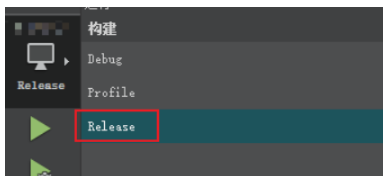
在qt creator中使用Release編譯;
然后打開qt命令行工具,注意不是windows自帶的命令行工具,如下所示;
切換到Release路徑下,示例如下:
cd /d D:/xxx/xxx/release
在qt命令行中輸入下列命令,xxx替換成你自己的exe名字:
windeployqt xxx.exe
如果是qt quick項目,還需要輸入下列命令,路徑需要替換成自己pc的qml路徑:
windeployqt xxx.exe -qmldir C:\Qt\Qt5.14.2\5.14.2\mingw73_32\qml
經過以上的步驟,release文件夾中的就包含了這個qt項目需要的運行環境了;如果還有第三方的dll,可能需要手動copy,某些情況下,qml自帶的一些dll也需要手動copy
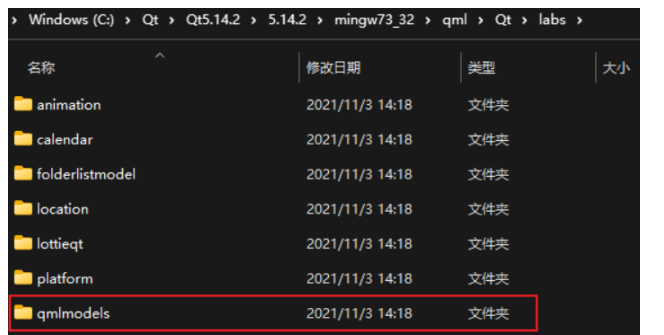
適用于制作Windows平臺的安裝包的情況
新建一個最基本的項目,Basic MSI Project;
然后用這個項目來制作安裝包;
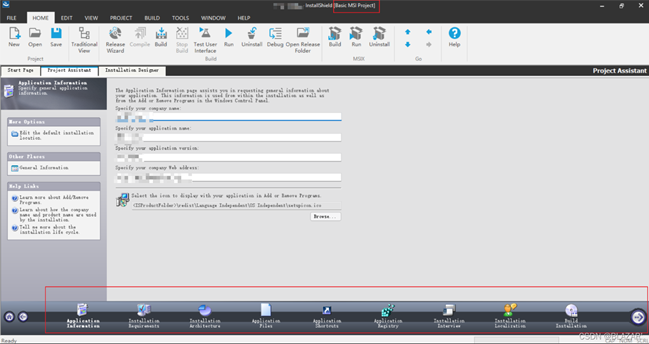
按照上圖中的6個步驟依次完成即可;
我們寫dome或者做項目時,有時有UI界面時,就不想運行控制臺, 這種最好的方式就是在開始建工程時,就不要選Console, 如果是選擇了后面有什么處理方法呢?
需要進行兩步的處理。
1.在需要啟動的項目右鍵 -> 屬性 -> 系統 -> 子系統 選擇windows 這里原來應該默認的是console
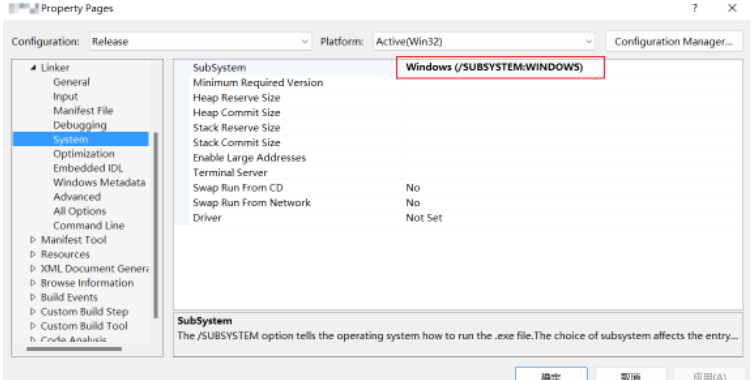
2.在需要啟動的項目右鍵 -> 屬性 -> 高級 -> 入口點 輸入 mainCRTStartup
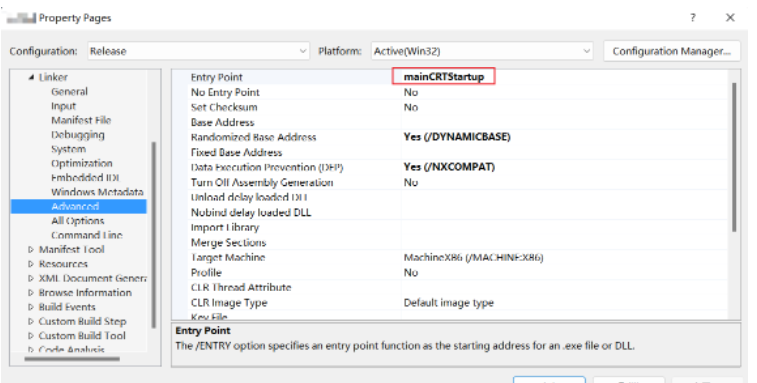
關于“Qt項目打包怎么實現”這篇文章的內容就介紹到這里,感謝各位的閱讀!相信大家對“Qt項目打包怎么實現”知識都有一定的了解,大家如果還想學習更多知識,歡迎關注億速云行業資訊頻道。
免責聲明:本站發布的內容(圖片、視頻和文字)以原創、轉載和分享為主,文章觀點不代表本網站立場,如果涉及侵權請聯系站長郵箱:is@yisu.com進行舉報,并提供相關證據,一經查實,將立刻刪除涉嫌侵權內容。